In diesem Artikel wird erklärt, wie unter Windows 7 das Kennwort für eine bekannte WLAN-Verbindung angezeigt und geändert werden kann.
Das Kennwort für ein WLAN ist im WLAN-Router gespeichert.
- Wenn Sie das Kennwort für ein WLAN ändern wollen, lesen Sie den Artikel Einstellungen eines Routers ändern.
Falls Sie das WLAN-Kennwort Ihrer WLAN-Verbindung nicht zur Hand oder vergessen haben, können Sie es einfach in Windows 7 anzeigen, ohne dafür in der WLAN-Router-Konfiguration nachzusehen.
An der gleichen Stelle können Sie das WLAN-Kennwort für eine WLAN-Verbindung auch anpassen, falls der Sicherheitsschlüssel im WLAN-Router geändert wurde.
Windows 7 WLAN-Kennwort anzeigen
Führen Sie einen Linksklick auf das WLAN-Symbol in der Taskleiste aus.
Es öffnet sich die Übersicht der verfügbaren Drahtlosnetzwerke in Reichweite.
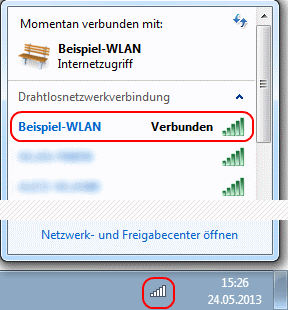
Führen Sie einen Rechtsklick auf die WLAN-Verbindung durch, deren WLAN-Kennwort Sie anzeigen oder ändern wollen.
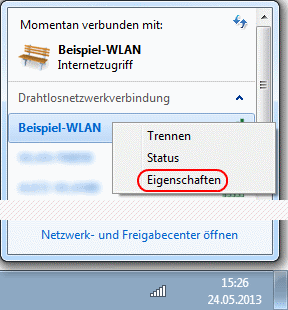
Klicken Sie in dem daraufhin erscheinenden Kontextmenü auf Eigenschaften.
Es öffnet sich ein Fenster mit den Eigenschaften der von Ihnen gewählte WLAN-Verbindung.
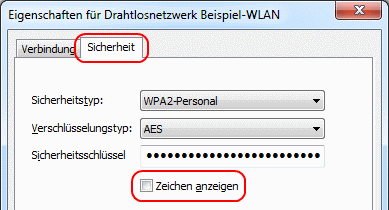
Wechseln Sie gegebenenfalls auf den Reiter Sicherheit, falls dieser nicht bereits aktiv ist.
Setzen Sie einen Haken in die Checkbox Zeichen anzeigen.
Benutzerkontensteuerung
Benutzerkontensteuerung

Klicken Sie auf Ja.
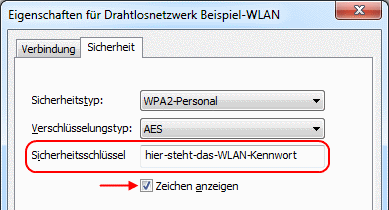
Im Feld Sicherheitsschlüssel wird Ihnen nun das Kennwort angezeigt, das Windows 7 verwendet, um sich mit diesem WLAN zu verbinden.
Windows 7 WLAN-Kennwort ändern
Das Feld Sicherheitsschlüssel ist eingabebereit. Sie können in dieses Feld ein neues WLAN-Kennwort eintragen.
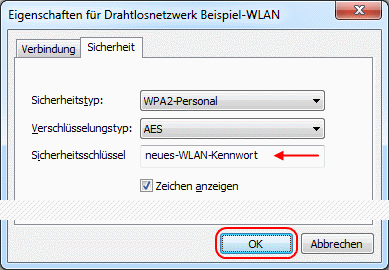
Klicken Sie anschließend auf den Knopf OK um Ihre Änderung zu übernehmen.
Windows 7 wird nun versuchen, sich mit dem neuen Kennwort im WLAN anzumelden.
Wenn auch nach der Änderung des Sicherheitsschlüssels keine WLAN-Verbindung hergestellt wird, müssen die Einstellungen für dieses WLAN gelöscht und neu angelegt werden.
Lesen Sie dafür den Artikel Windows 7 WLAN eingeschränkter Zugriff.
 bits meet Bytes Computer Blog
bits meet Bytes Computer Blog 
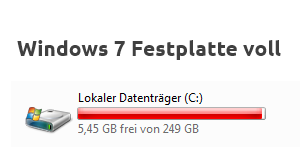

Und wie kann ich den Schlüssel von einer Verbindung lesen, die nicht in Reichweite ist?
Das ist ganz einfach:
Du musst nur diesen Artikel und den https://bits-meet-bytes.de/windows-7-drahtlosnetzwerke-verwalten/ lesen und beide zusammendenken…
Guten Tag, also ich ahbe das problem das sich dieses Netzwerk fenster nicht öffnet also wenn ich unten in der taskleiste auf das wlan symbol ein linksclick mache passiert einfach garnichts und das Netzwerk Und freigabecenter reagiert auch nicht.. Hoffe sie können mir helfen.
Rufen Sie das Netzwerk- und Freigabecenter auf über
Start -> Systemsteuerung
Im Artikel Windows 7 Drahtlosnetzwerke verwalten ist ein Weg beschrieben, wie Sie sich alle in Windows 7 bekannten WLAN-Verbindungen anzeigen lassen und den hier beschriebenen Dialog aufrufen können.
Wenn auch das Netzwerk- und Freigabecenter nicht reagiert, lesen Sie den Artikel Korrupte Windows-Installation.